エラーコードが表示されたら
何らかのエラーが起こって印刷できなかったときは、エラーコードとして3桁の数字が印刷履歴画面に表示されます。各エラーコードが表示された原因とその解決方法について、以下で確認してください。
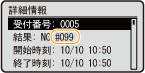
#037
メモリー容量がいっぱいになっている。
印刷待ちの文書がある場合は、処理が終了してから再度印刷してください。
ページ数の多い文書の場合は、データを分割して印刷してください。
#099
印刷を中止する操作をした。
操作を中止した場合はこのエラーコードが表示されますが、異常ではありません。必要に応じてもう一度操作してください。
#701
部門別ID管理を実施しているとき、部門IDや暗証番号が正しく入力されなかったため認証に失敗した。
正しい部門IDと暗証番号を入力してください。
ID不定プリントジョブが無効に設定されているにもかかわらず、部門IDを入力せずに操作を続けようとした。
リモートUIの管理者モードで「部門IDを入力しなくても操作ができる機能」(ID不定プリントジョブ)を有効にしてから、操作しなおしてください。
#852
使用中に何らかの原因で電源が切れた。
電源プラグがしっかりとコンセントに差し込まれているかどうか確認してください。
#853
処理できるデータ量を超えたため印刷できなかった。
大量ページの文書を印刷しようとしたときなどに発生します。一度に印刷するページを減らすか、印刷待機中や印刷中の文書がないときに印刷してください。それでも印刷できない場合は、文書データに不具合がないか確認してください。
パソコン側から印刷を中止した。
印刷データがパソコンから本機に送信されているときに操作を中止すると、このエラーコードが表示されますが、異常ではありません。必要に応じてもう一度印刷してください。
印刷せずに放置していたセキュア文書が削除された。
セキュア文書は、一定時間内(お買い上げ時の設定では30分)に印刷しないとメモリーから削除されます。もう一度セキュア文書を送信し、時間内に印刷してください。
セキュアプリント禁止時に、セキュアプリントしようとした。
<セキュアプリント設定>が<OFF>に設定されているときはセキュアプリントできません。<ON>に設定して、もう一度操作してください。
セキュアプリントを使わずに印刷してください。
データが破損しているか、サポートされていないデータを印刷しようとした
データを確認して、印刷しなおしてください。
#861
本機用でないプリンタードライバーを使ったため、印刷できなかった。
本機用のプリンタードライバーを使って、もう一度印刷してください。
印刷しようとした文書データに何らかの不具合があり、印刷できなかった。
文書データに不具合がないか確認してください。
#863
パソコンから印刷操作をしたがエラーが発生した。
いったん電源を切り、10秒待って再び電源を入れたあと、もう一度操作してください。